Di dalem forum…mungkin kita udah ga asing lagi dengan istilah siggy…apa itu bahasa kalangan terbatas ya???
Siggy itu…signature…yang posisinya adanya di bawah postingan kamu…kayak gini…
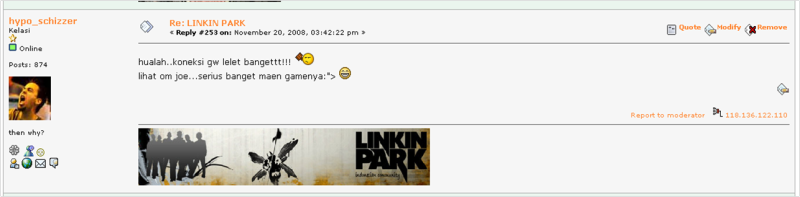
Lain padang, lain belalang. Lain forum…lain juga aturannya… (copas banget sih gw… -sumber…MiList warga ciputat-red)…
Nah di website kita sering banget lelet webnya habis kita upload gambar yang lumayan gedhe ukuranya,padahal Haram tuh hukumnya soalnya bikin habis memori hosting kita plus lelet deh jadinya website kita.hahahahaha Saran dari para suhu sih gag boleh lebih dari 50kB!!! Wew… banyak yang sempet stress gara2 ga bisa ngecilin ukuran gambar/foto kesayangannya yang mo dipejeng di website lho!!!
Nah sekarang aku…mau coba2…gimana ya ngecilin ukuran tuh foto2 sial??!! Mungkin ada generator resizing foto di internet??!!
Di photobucket ada fasilitas ini…cuman kalo yang koneksinya kacrud…ya… kamu sabar aje ye bos..:D
Nah sekarang gw mo coba2 ganti2 size poto biar poto2 kamu diterima di sisi-Nya..ya kaga lah…diterima sama mas/mba admin… sebenernya ngecilin ukuran poto juga beguna buat ngemat ukuran HD (kelakuan yang dulu sering gw lakukan..) atau… ngegampangin poto kamu di aplot ama di donlot ma orang… cuman konsekuensinya… kualitas potonya menurun…J ya…semua ada plus minusnya kan…??? That’s life…
Ya udah tanpa banyak panjang x lebar x tinggi = volume lagi…kita coba aja apah..
Alat dan bahan…
1. Komputer (ya iyalah!)
2. Poto (poto yang mo di edit lho)
3. Sopwer…nah eni…disini aku mo coba kecillin dengan bantuan 2 sopwer…
a. Photoshop
b. Ms. PowerPoint (iye yang buat presentasi ntu…!!! Mungkin bisa kali ya dicobain di OpenOffice Impress…gw belun coba J)
Sopwernya bisa kamu pilih salah satu aja…
Sebelumnya perhatian yang amat sangat…ini untuk newbie^^
bukan buat yang udah ahli:P
karena sayah jugah masih nubie lho…:D
Ngecilin Poto Make TokoPoto (PhotoShop…atau beberapa temen gw bilang hotohop…sotosop)
1. Buka photoshop (perlu ga gw jelasin dengan klik start>> All Programs >> Adobe Photoshop ??)
2. Buka poto yang mo kamu kecilin dalem potosopnya (ini juga perlu ga gw jelasin dengan klik file>>Open atau dengan teken Ctrl+O???), untuk tutorial kali ini gw make foto saat gw liburan ke salah satu pulau di tengah danau terbesar di Indonesia, dengan ukuran foto 883kB.
3. Setelah fotonya kebuka…klik image>>image size atau dengan pencet Ctrl+Alt+I…atau pake cara gw…klik kanan di bagian atas window foto nya (warnanya biru), pilih image size…kayak gini:
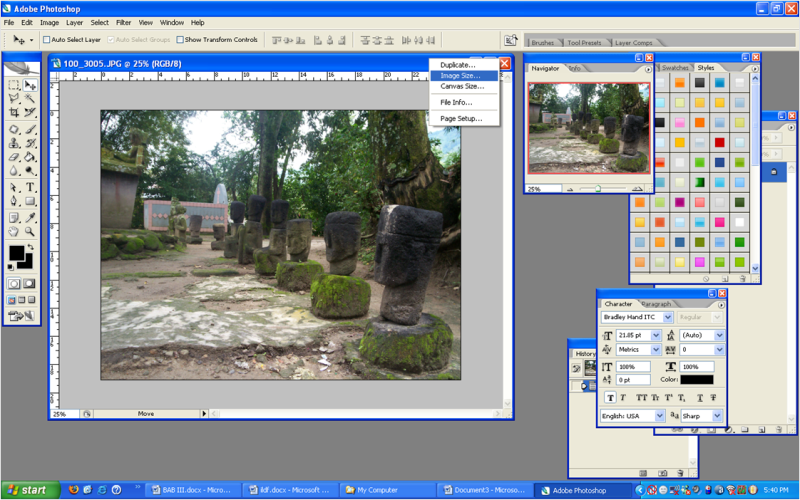
Nanti akan keluar kayak gini:
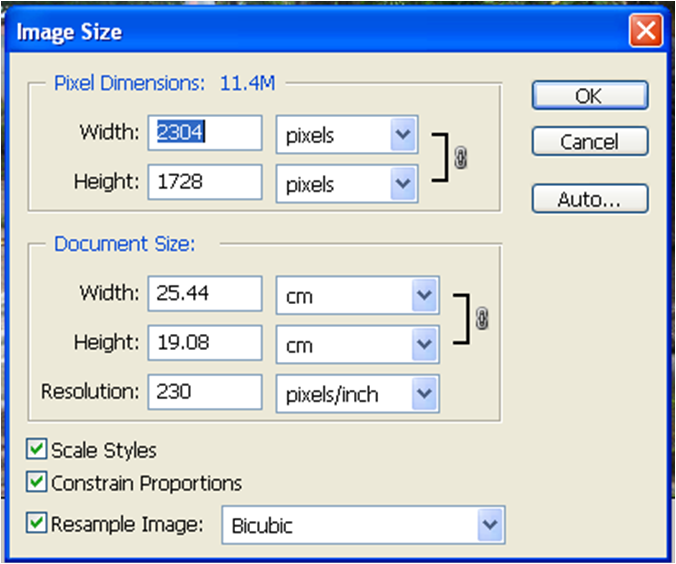
Nah sekarang tugas kita mainin di size dan resolutionnya…
Kecilin aja angka size dan resolutionnya..
4. Kalo emang kamu mau pertahanin ukuran gambar kamu (Panjang dan Lebar), maka mainin di resolusi… (resolution)…tapi kalo ukuran ga jadi masalah…ya kecilin aja nilai width (lebar) dan height (tinggi) (di bagian Pixel Dimension) dari foto kamu…dan inget…gambar rantai itu selalu harus ada (tanda cek hijau di bagian Constrain Proportions harus selalu ada), itu ngebantu kita untuk mempertahankan proporsi foto kita…maksudnya…ah…ya gitu lah:D
Biasanya kalo kita ubah nilai resolution-nya, ukuran (witdh dan height) juga akan berubah, jadi saran gw…ubah dulu nilai resolution-nya, baru nilai2 yang lain yang kamu ubah (tapi aplikasi ini ga bisa bantu kamu ngubah nilai ulangan dan nilai rapot…), misalnya jadi kayak gini…
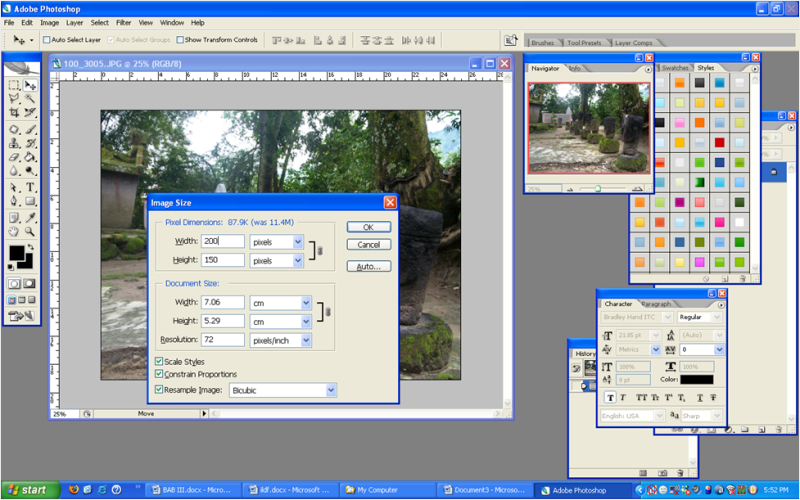
Kalo dalam keadaan Constrain Proportions, ketika nilai Width kamu ganti, maka nilai Height, otomatis akan berubah ngikutin proporsi asli dari foto/gambar kamu.
Dan hasilnya…Jeng Jengggg
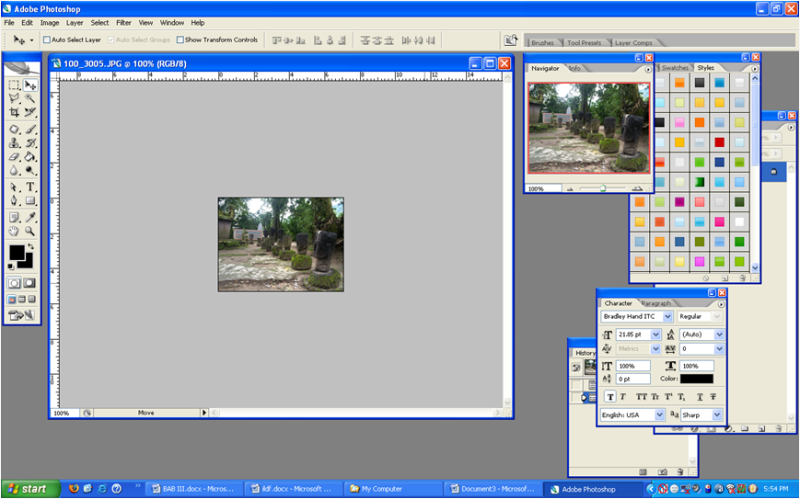
Jadi kecil kan??? Kakamu kekecilan atau masih kegedean kamu bisa ubah2 lagi dengan cara yang sama dengan yang tadi…
5. Dan karena gw orangnya ga kenal ampun…maka gw akan simpan foto ini dengan kompresi lagi..:D
Caranya… klik file>>Save for Web, atau gw lebih seneng dengan teken Shift+Ctrl+Alt+S (panjang bo…tapi hepi…), maka akan muncul tampilan kayak gini…
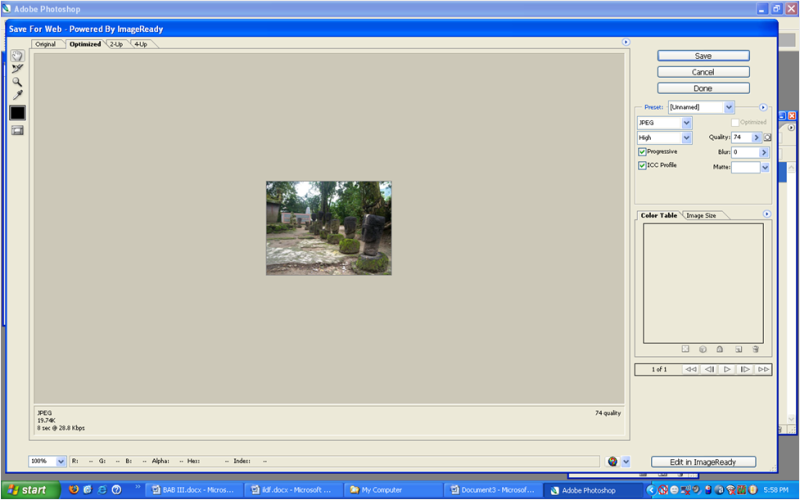
Lihat…foto gw sekarang ukurannya 19.74kB…dan kakamu menurut kamu ukurannya masih kegedean..kamu bisa mainin lagi di opsi Quality dan lihat perubahan nilainya. Tapi, saran gw…jangan sampe Quality-nya dibawah nilai 60…nanti foto kamu bakal rusak berath! Oh iya…opsi ini cuman muncul kakamu gambar kamu mau di simpen dengan format JPEG. Beda lagi tampilan yang muncul kakamu kamu nyimpen dengan format PNG atau GIF.
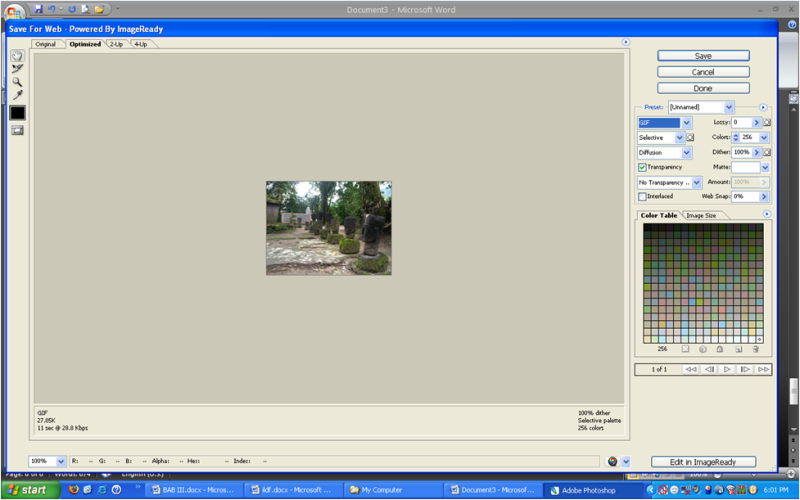
Ini tampilan yang bakal kamu liat kalo mau nyimpen dalam format GIF. Untuk ngecilin ukurannya…mainin di opsi Colors. Cuman mudu bijak, karena semakin kecil nilainya…semakin aneh gambar kamu terlihatnya (khususnya buat gambar/foto yang punya banyak tingkatan warnanya liat Color Table)
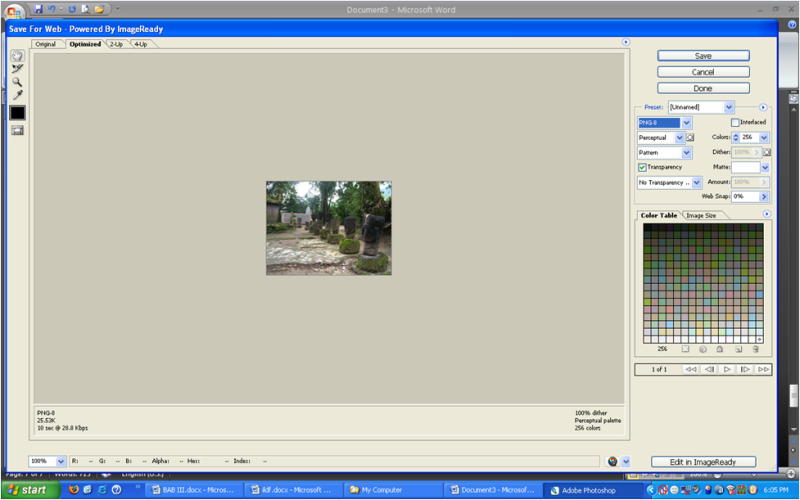
Dan ini tampilan yang akan kelihatan kalo kamu pilih PNG-8…cara kompres ukurannya sama dengan GIF.
Dari ketiga format ini…JPEG yang paling kecil ukurannya…karena file JPEG itu sendiri udah terkompresi
Kalo udah selesai dan puas main2 dengan opsi2 di panel kanan…jangan lupa untuk kli save…
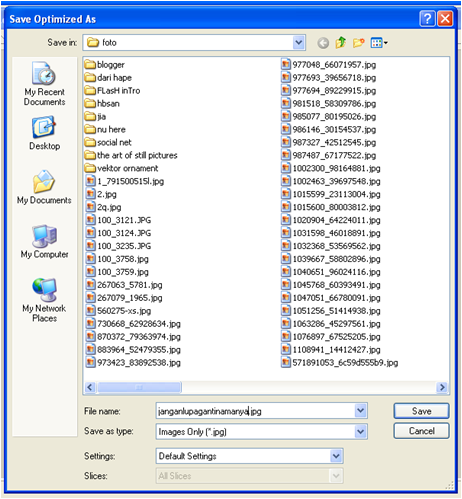
…akan keluar menu, Save Optimized As…
Pastiin File name-nya diganti dengan nama baru, dan…pastikan Save as Type-nya Images Only. Terus Settings-nya: Default Setting. Jangan sampe nanti file foto yang kamu kompresi malah keluar jadi .html ![]()
6. Selesai…!!!
Foto gw yang tadinya 833kB udah beruba,mmh jadi 19.74kB…
Cara sinting lain adalah dengan manfaatin barang yang udah biasa kita pake (Ms. Office), khususnya si Ms. PowerPoint…
Perubahannya ga sebanyak kalo pake photoshop…cuman…lumayan dah kalo ga ada:P
1. Buka Ms. Power Point
2. Hapus semua blok yang ada di PowerPoint….terus copy-paste (atau insert pictures) gambar/foto yang mau kamu kecilin di dalem area slidenya, terus kecilin ukurannya dengan cara klik dan drag handler (bentuknya bulet yang ada di ujung2 dan tengah2 gambar kalo lagi di-klik). Inget… kalo mo ngecilin atau mbesarin…pake handler yang adanya di ujung…jangan di tengah! Biar gambar/foto kamu tetep constrain.
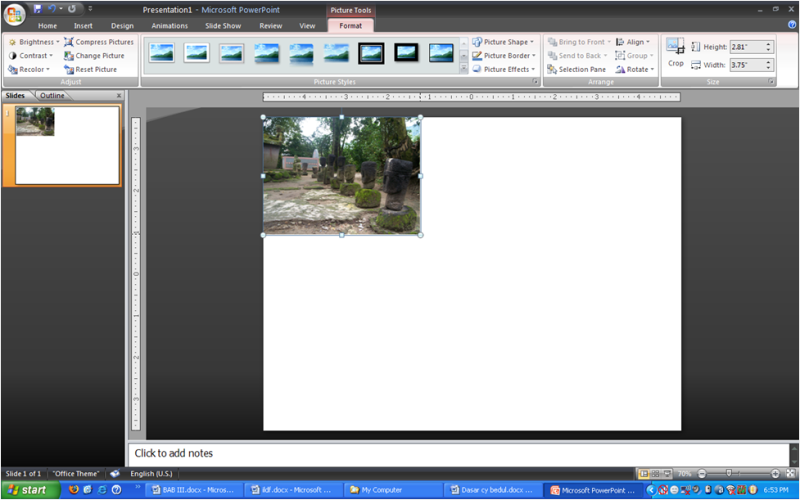
Nah kalo di Ms. PowerPoint 2007, ada pilihan Compress Pictures, di bagian kiri atas… nah gw gag tau dah di Ms. PowerPoint sebelumnya ada pa ngga…
Kalo mo coba, pake aja…cuman kali ini gw ga coba (eksplor sendiri ya)
3. Habis itu, klik kanan di gambarnya, dan pilih Save as Picture…
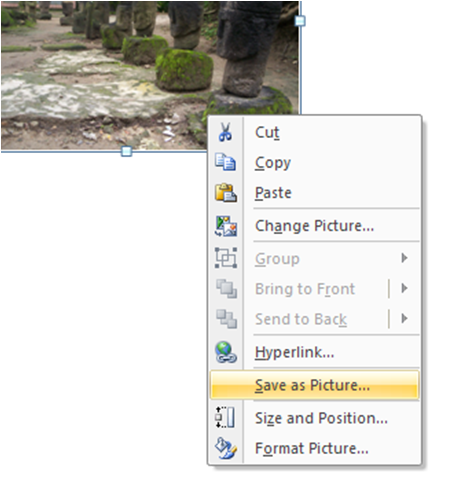
4. Simpen gambar kamu dengan klik Save (defaultnya gambar kamu akan tersimpan di MyPictures, tapi kamu bisa ganti kan posisi penyimpanannya)
5. Lihat, dari 883kB, sekarang foto gw tadi ukurannya jadi…
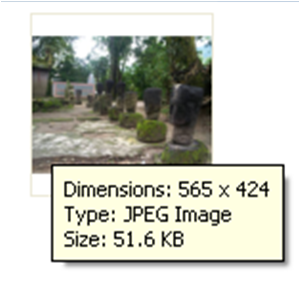
51.6kB sadja…
Hahahaa!!!!
Demikianlah tutorial ini saya sampaikan, atas perhatiannya, saya sampaikan…terima kasih…matur nuhun,tolong bagi yang mo kasih cek juga gag papa




